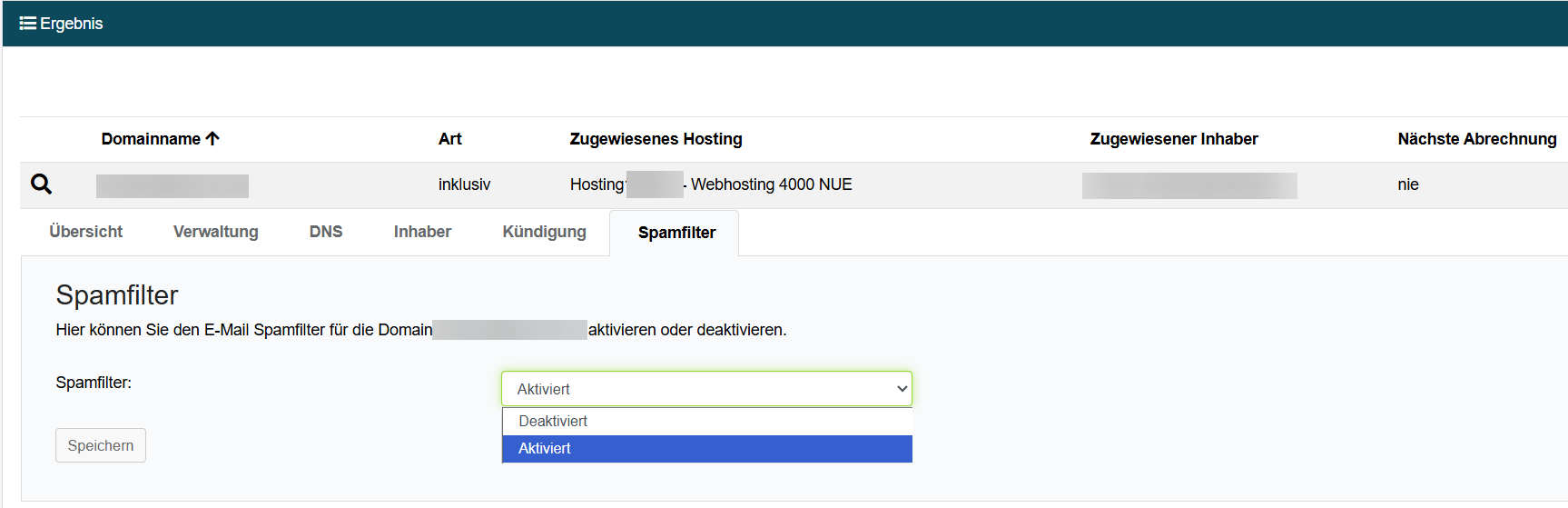netcup wiki
Webhosting

Spamfilter einrichten

Wichtiger Hinweis zu Spam-Nachrichten: Elemente, die sich länger als 30 Tage im Spam-Ordner befinden, werden automatisch gelöscht.
1. Spamfilter im Webhosting Control Panel (WCP) aktivieren
- Öffne die entsprechende E-Mail-Adresse im Webhosting Control Panel (WCP).
- Gehe in die Registerkarte Spamfilter.
- Aktiviere das Kontrollkästchen bei Spamfilter für diese E-Mail-Adresse einschalten.
- Nimm anschließend deine gewünschten Einstellungen vor.
- Klicke auf Erweiterte Einstellungen anzeigen, um die Filter-Empfindlichkeit einzustellen und die Whitelist und Blacklist zu bearbeiten.
- Klicke auf OK, um die Änderungen zu speichern.
Spamfilter-Empfindlichkeit
Je niedriger der Wert, desto mehr E-Mails werden als Spam deklariert. Du kannst in den Einstellungen auch Kommazahlen mit einem Punkt eingetragen. Wenn E-Mails fälschlicherweise nicht als Spam erkannt werden, kannst du den Wert anhand des Spam-Scores einer E-Mail anpassen. Den Spam-Status findest du im Mailheader in der Zeile: X-Spam-Status: No, score=3.9 required=7.0
2. Spamfilter im Customer Control Panel (CCP) deaktivieren
Für Webhosting- und Reseller-Webhosting-Dienste sowie für unsere SOGo-Groupware wird bei netcup ein weiterer Spamfilter eingesetzt. Dieser ist automatisch für alle mit dem Hosting verbundenen Domains aktiv. Willst du den Spamfilter für externe Domains deaktivieren, wende dich an den Customer Support.
Gehe wie folgt vor, um den Spamfilter zu deaktivieren:
- Melde dich im Customer Control Panel (CCP) an.
- Gehe zu Domains > Lupen-Symbol vor Domain > Spamfilter.
- Wähle Deaktiviert und bestätige mit Speichern.
netcup
netcup Enterprise
community
netcup Enterprise
community